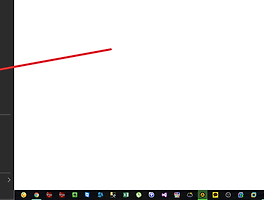반응형
팀뷰어 비밀번호 변경 방법
해킹당해보셨나요? 얼마 전에 저는 해킹을 당하고 제가 이용하는 주요 서비스의 모든 비밀번호를 강력한 비밀번호로 변경하였습니다. 그중에 가장 중요한 것 중 하나가 팀 뷰어 비밀번호를 바꾸는 일이었습니다.
기존에 비밀번호는 해킹을 당했기 때문에 다른 비밀번호를 사용해야 했습니다. 악성 코드를 통해서 누군가 제가 사용하는 팀 뷰어 프로그램에 로그인하여 제 컴퓨터를 마음대로 제어 할 수 있다면 정말 끔찍할 것 같습니다.
팀 뷰어 비밀번호를 변경하는 방법은 팀 뷰어 프로그램을 통해서 쉽게 비밀번호를 새 비밀번호로 변경할 수 있습니다. 기본적으로 팀 뷰어 프로그램을 사용하신다는 가정하에 간단하게 팀 뷰어 비밀번호를 변경하는 방법에 대해서 작성하도록 하겠습니다.
팀 뷰어 프로그램에 대한 간단한 사용방법은 이곳을(http://zzarungna.tistory.com/379) 참고하시면 됩니다.
원래는 사이트에서 비밀번호를 변경하려 했는데 인증을 받아야 하는 과정이 있어서 팀 뷰어 프로그램을 통해서 비밀번호를 변경하도록 하겠습니다. 팀 뷰어 프로그램을 실행하고 기존에 사용하던 아이디와 비밀번호로 로그인하시면 됩니다.
로그인하시고 아래 이미지와 같이 컴퓨터 & 연락처에서 자신의 프로필을 수정할 수 있습니다. 빨간색 화살표 방향에 표시된 버튼을 누르시면 여러 가지 메뉴가 나오는데 여기서 프로필 편집 버튼을 눌러 주시면 됩니다.
만약 위처럼 자신의 프로필 화면이 나오지 않을 때는 아래 이미지에 화살표 방향에 표시된 자신의 프로필을 눌러 주시면 컴퓨터 & 연락처 창이 나옵니다.
위 과정을 거쳐서 프로필 메뉴를 누르시면 아래 이미지와 같이 새 비밀번호 메뉴가 있습니다. 변경하실 비밀번호를 넣어 주시고 OK 버튼을 눌러 주시면 됩니다.
그러면 새비밀번호를 한번더 더 넣어주시고 이전 비밀번호를 눌러 주신뒤에 OK 버튼을 눌러 주시면 됩니다.
위 과정을 거치면 간단하게 팀 뷰어 비밀번호를 변경할 수 있습니다. 팀 뷰어를 통해서 여러 가지의 컴퓨터나 장치들을 제어 하시는 분들은 자주 비밀번호를 변경해줘야 할 것 같습니다.
간단하게 팀 뷰어 프로그램에서 비밀번호 변경하는 방법에 대해서 작성하였습니다.
반응형